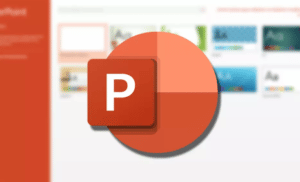
Du endre størrelse på lysbilder i Powerpoint eller sideforholdet til en PowerPoint-presentasjon i alle versjoner.
Standard lysbildestørrelse eller -dimensjoner i 2013, 2016, 2019 eller 365 er widescreen (16:9 sideforhold) og i 2010 og tidligere er standard standard (4:3 sideforhold).
Du kan også angi en egendefinert lysbildestørrelse hvis du foretrekker det (til og med angi lysbildestørrelsen i piksler). Den beste tiden å angi lysbildestørrelsen på er når du først setter opp PowerPoint-presentasjonen før du legger til noe innhold.
Hvis du endrer størrelse senere i prosessen, kan det hende du må forholde deg til forvrengte bilder og må kanskje også justere posisjonen og størrelsen på ulike objekter på lysbilder i normalvisning og i lysbildemaler og oppsett i hovedvisning.
Anbefalt artikkel: Slik bruker du laserpekeren i Powerpoint (grønn, rød og blå)
Lysbildestørrelser er vanligvis følgende:
Bredskjerm eller 16:9-sideforhold brukes ofte for presentasjoner på skjermen ved bruk av en projektor, skjerm eller widescreen-TV. Eldre projektorer brukte standard sideforhold, men de fleste nye projektorer er designet for widescreen.
Standard eller 4:3 sideforhold brukes vanligvis hvis lysbildene skal skrives ut på papir i Letter-størrelse.
Du bør aldri endre størrelse på lysbilder rett før du holder en presentasjon, siden du kanskje ikke er fornøyd med resultatene. Hvis du allerede har en presentasjon med bilder og annet innhold, er det også en god idé å endre størrelsen på lysbildene i en kopi av presentasjonen, slik at du kan beholde den originale kortstokken og lysbildestørrelsen.
Merk: Noen båndfaner kan vises med litt forskjellige navn hvis du jobber med PowerPoint 365 og har en mindre skjerm eller andre skjerminnstillinger. Båndknapper vises kanskje bare som ikoner og påvirkes også av skjermstørrelse og skjerminnstillinger.
Uansett hvilken versjon av PowerPoint du bruker, bør du se gjennom lysbildene dine etter å ha endret størrelsen på dem for å være sikker på at du er fornøyd med resultatene. Sørg også for å sjekke ut lysbildemasterne og oppsettene i Slide Master View.
Slik endrer du størrelsen på lysbilder i PowerPoint 2016, 2019 eller 365
Slik endrer du lysbildestørrelsen i PowerPoint 2016, 2019 eller 365:
- I normal visning, «klikk på Design-fanen på båndet» alternativer.
- «Klikk på lysbildestørrelse» i Tilpass-gruppen. En rullegardinmeny vises.
- Velg Widescreen, Standard eller et annet alternativ fra rullegardinmenyen. Hvis du vil angi en egendefinert størrelse, velg Egendefinert lysbildestørrelse. En dialogboks vises.
- «Skriv inn ønskede dimensjoner» eller velg et annet alternativ i Slide Size.
- «Klikk OK». I 2016 og senere vises en dialogboks med alternativer for å maksimere innhold eller skalering (denne dialogboksen vises kun hvis du går fra en større til en mindre lysbildestørrelse).
- Velg ønsket alternativ.
- Klikk OK.
I 2016 og senere tilbyr PowerPoint å maksimere innholdet eller skalere slik at det bare passer når du endrer størrelsen på lysbildet til en mindre størrelse (for eksempel fra widescreen til standard.
Hvis du velger Maksimer, vil ikke lysbildeinnholdet endres når du endrer til den minste lysbildestørrelsen.
Hvis du velger Sørg for tilpasning, skalerer PowerPoint innholdet slik at det passer til den minste størrelsen på lysbildet.
Endre lysbildestørrelse i PowerPoint 2013
Slik angir eller endrer du lysbildestørrelsen i PowerPoint 2013:
- I normal visning, «klikk på Design-fanen» av båndet.
- «Klikk på lysbildestørrelse» i Tilpass-gruppen. En rullegardinmeny vises.
- Velg Widescreen, Standard eller et annet alternativ fra rullegardinmenyen. Hvis du vil angi en egendefinert størrelse, «velg egendefinert lysbildestørrelse». En dialogboks vises.
- Angi ønskede dimensjoner eller velg et annet alternativ i Slide Size.
- Klikk OK.
Hvordan endre lysbildestørrelse i PowerPoint 2010
Slik angir eller endrer du lysbildestørrelsen i PowerPoint 2010:
- I normal visning, «klikk på Design-fanen» av båndet.
- «Klikk på Sideinnstillinger» i gruppen Sideinnstillinger. En dialogboks vises.
- Velg et alternativ fra rullegardinmenyen Slide Size. Hvis du vil angi en egendefinert størrelse, skriv inn ønskede dimensjoner.
- Klikk OK.
Angi egendefinerte lysbildestørrelser
Hvis du valgte Sideoppsett i 2010 eller Slide Size og deretter Custom Slide Size i 2013 og senere, kan du bruke egendefinerte lysbildestørrelser. Bare velg alternativene fra rullegardinmenyen Slides sized for i dialogboksen (som A4 papirstørrelse) eller angi egendefinerte dimensjoner.
Vær oppmerksom på at målesystemet i PowerPoint-dialogboksene er basert på systemkonfigurasjonen.
Du kan lage plakater i PowerPoint ved å angi en egendefinert lysbildestørrelse, for eksempel 36 tommer bred x 56 tommer høy eller 91,44 cm bred x 142,24 cm høy. Maksimal lysbildestørrelse i PowerPoint er 56 tommer eller 142,24 cm. Som en beste praksis bør du angi lysbildestørrelsen før du legger til innhold på plakaten.
Mange PowerPoint-brukere er ikke klar over at du kan angi lysbildestørrelsen i piksler (bare skriv inn mål med px ved siden av tallet). Dette er nyttig i en rekke situasjoner som å bruke PowerPoint til å lage innlegg på sosiale medier.
Hvis du angir lysbildestørrelsen i piksler (for eksempel 200px), når du hopper til en annen boks eller lukker dialogboksen, endrer PowerPoint pikslene til tilsvarende i gjeldende målesystem.
Problemer med å endre lysbildestørrelse
Når du endrer størrelse på lysbildet i eksisterende presentasjoner med innhold, oppstår 4 vanlige problemer:
1. Bilder kan bli forvrengt når PowerPoint prøver å justere bildene slik at de passer til størrelsen på lysbildet. Bilder på lysbilder i normal visning vil bli påvirket, det samme vil bilder i lysbildemalen og oppsett. Hvis bildene blir forvrengt, må du endre størrelsen på hvert bilde manuelt eller slette dem og sette dem inn igjen.
2. Objekter som plassholdere og former som du opprettet i PowerPoint, er ikke i den posisjonen du ønsker. Det kan hende du må flytte objekter eller tilbakestille ett eller flere lysbilder (på Hjem-fanen på båndet klikker du Tilbakestill i Lysbilder-gruppen).
3. Det skapes ekstra plass hvis du bytter til en større lysbildestørrelse. Det kan hende du må flytte eller endre størrelse på objekter og justere lysbildemalen eller oppsettene i lysbildeoversikten.
4. Hvis du har endret til en mindre lysbildestørrelse, må du kanskje øke skriftstørrelsen for plassholdere og tekstbokser.
Størrelsesforskjeller mellom PowerPoint 2010 og senere versjoner
I PowerPoint 2010, når widescreen-formatet (16:9) er valgt, er lysbildemålene 10 tommer brede x 5,63 tommer høye, eller 25,4 cm brede x 14,29 cm høye. Når standard sideforhold (4:3) er valgt, er dimensjonene 10 tommer brede x 7,5 tommer høye eller 25,4 cm høye og 19,05 cm høye.
I PowerPoint 2013 og senere er widescreen-målene (16:9) forskjellige og er satt til 13,33 tommer bred og 7,5 tommer høy, eller 33,867 cm bred og 19,05 cm høy. Dette samsvarer med høyden på 4:3-formatet.
Hvis du vil at PowerPoint 2010 skal bruke de samme dimensjonene for widescreen som nyere versjoner, må du angi de samme dimensjonene som 2013 i dialogboksen Sideoppsett.
Oppsummering
For å unngå PowerPoint-problemer knyttet til lysbildestørrelse, bør du:
Prøv å angi lysbildestørrelsen som det første trinnet etter å ha opprettet en presentasjon og før du har lagt inn noe innhold. I 2013 og senere er standard widescreen (16:9 sideforhold).
Hvis du har endret størrelsen på lysbilder i en presentasjon med innhold, kan du se gjennom lysbildene for å være sikker på at du er fornøyd med resultatene. Du bør også sjekke lysbildemasterne og oppsettene i lysbildemastervisningen.
Aldri endre størrelsen på lysbilder rett før du kjører en presentasjon, siden du kanskje ikke er fornøyd med resultatene og ikke har tid til å fikse lysbildeserien. Hvis du har laget en presentasjon med innhold, må du først lage en kopi av presentasjonen og endre størrelsen på lysbildene i kopien.
Merk at widescreen-størrelse vanligvis brukes for presentasjoner på skjermen, og standard brukes vanligvis for trykte presentasjoner.
Vi anbefaler deg også å lese: Fordeler med PowerPoint sammenlignet med andre presentasjonsverktøy
Mitt navn er Javier Chirinos og jeg brenner for teknologi. Så lenge jeg kan huske var jeg glad i datamaskiner og videospill og den hobbyen endte opp i en jobb.
Jeg har publisert om teknologi og dingser på Internett i mer enn 15 år, spesielt i mundobytes. Med
Jeg er også ekspert på nettkommunikasjon og markedsføring og har kunnskap om WordPress utvikling.